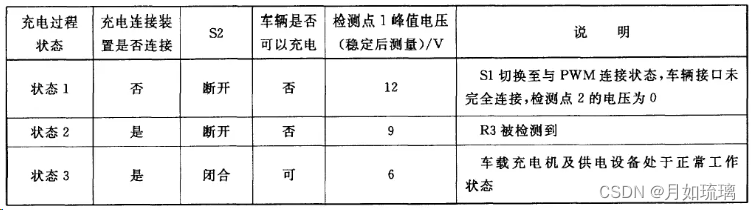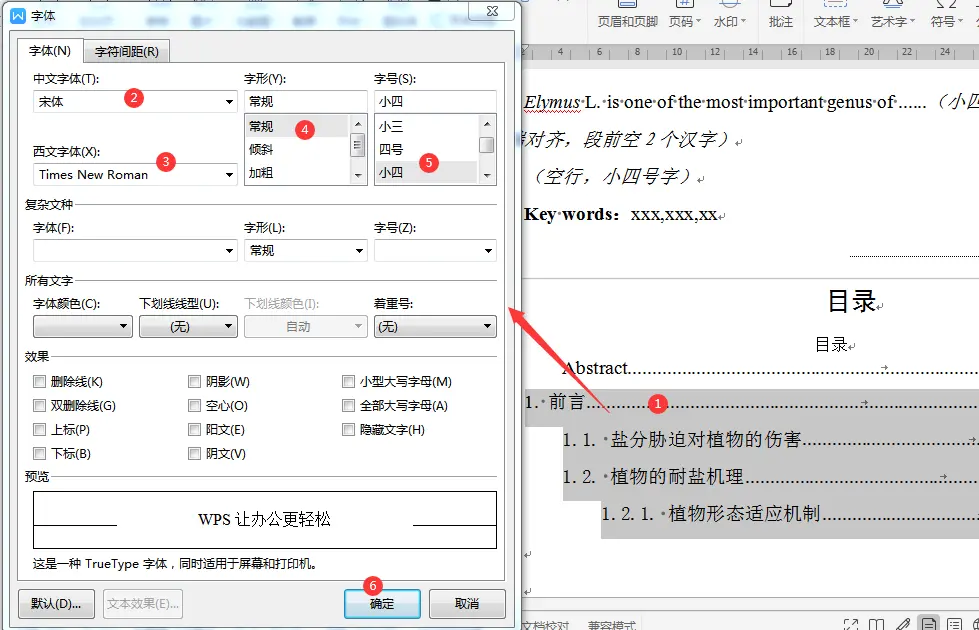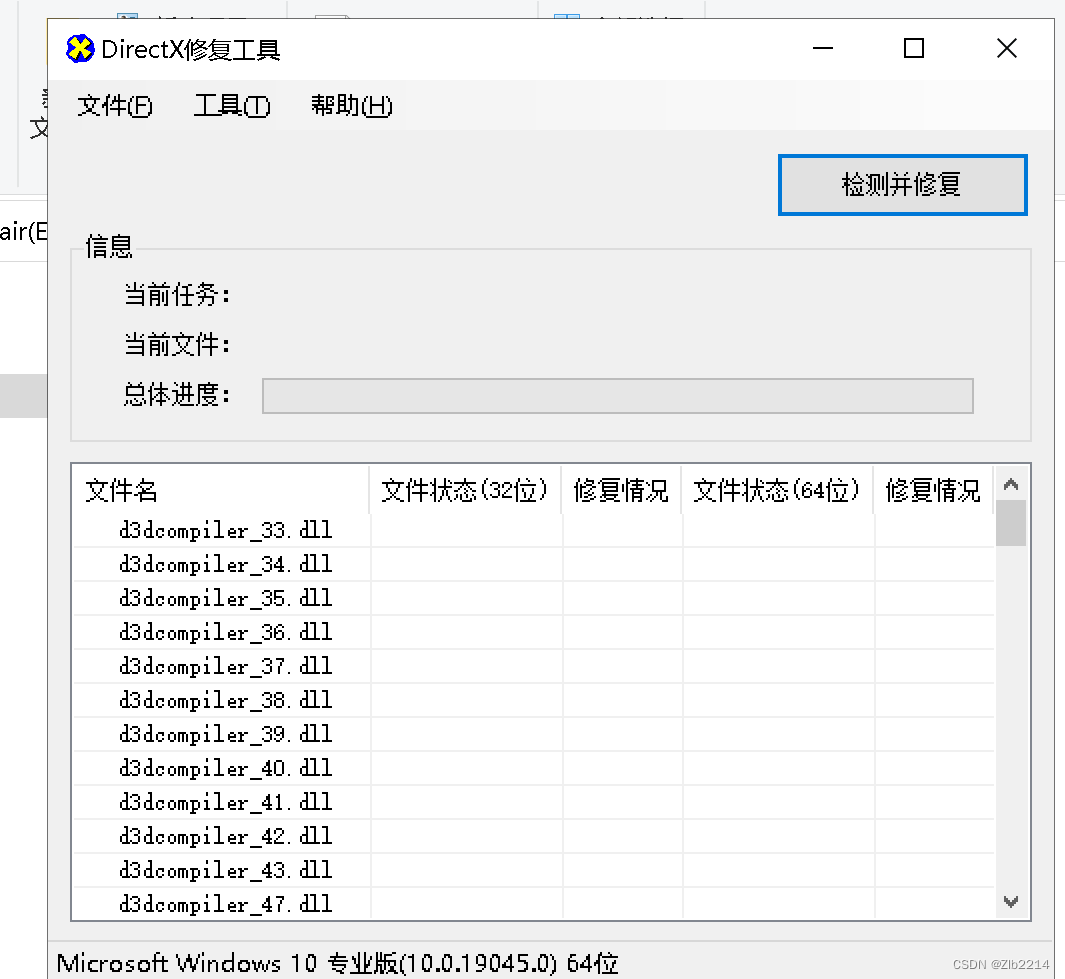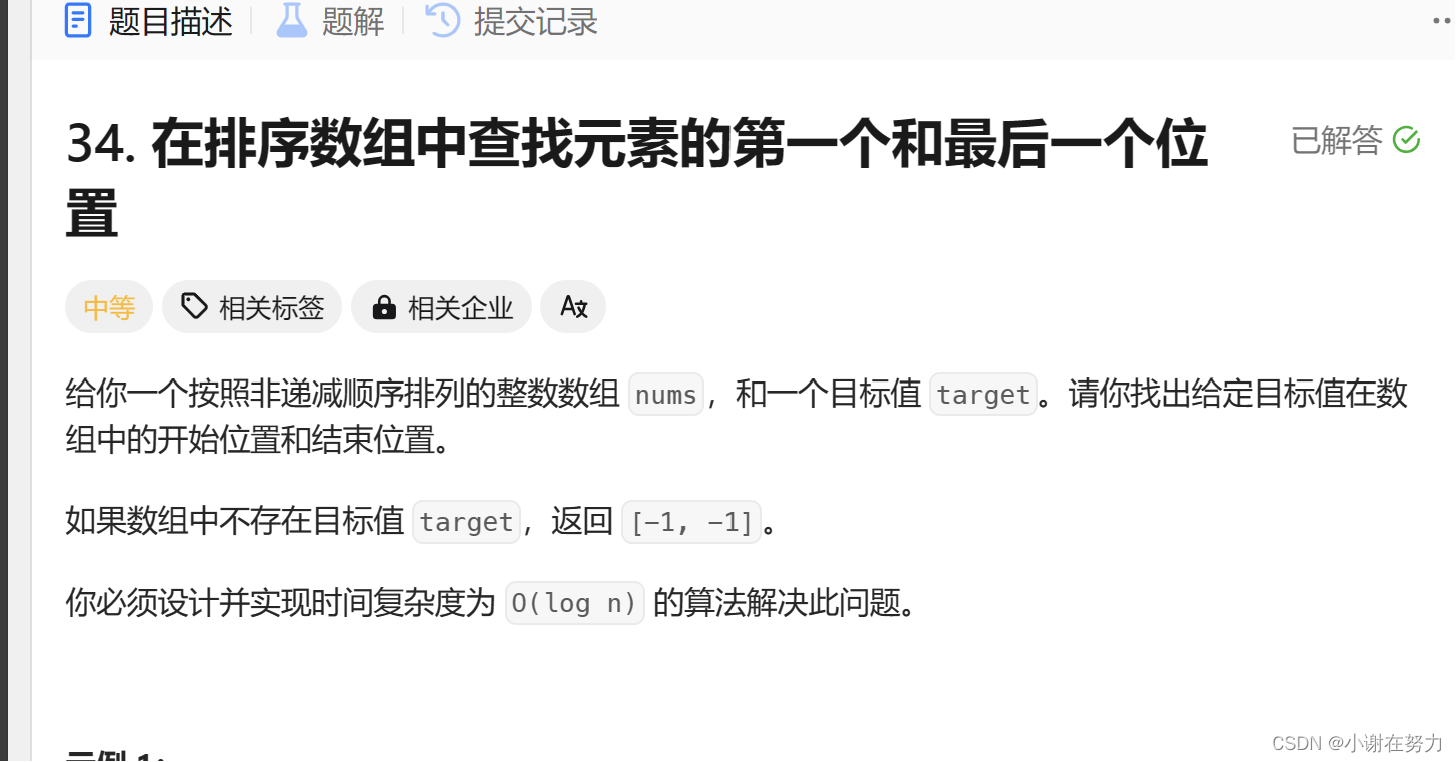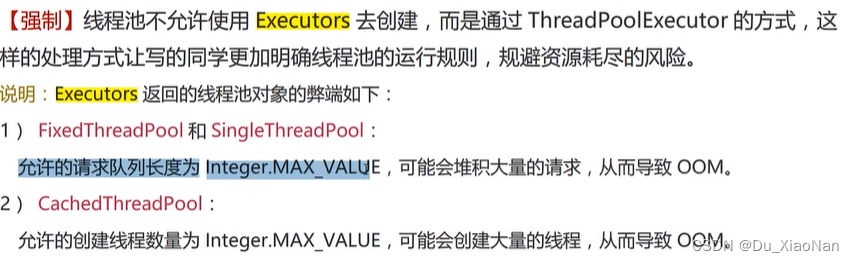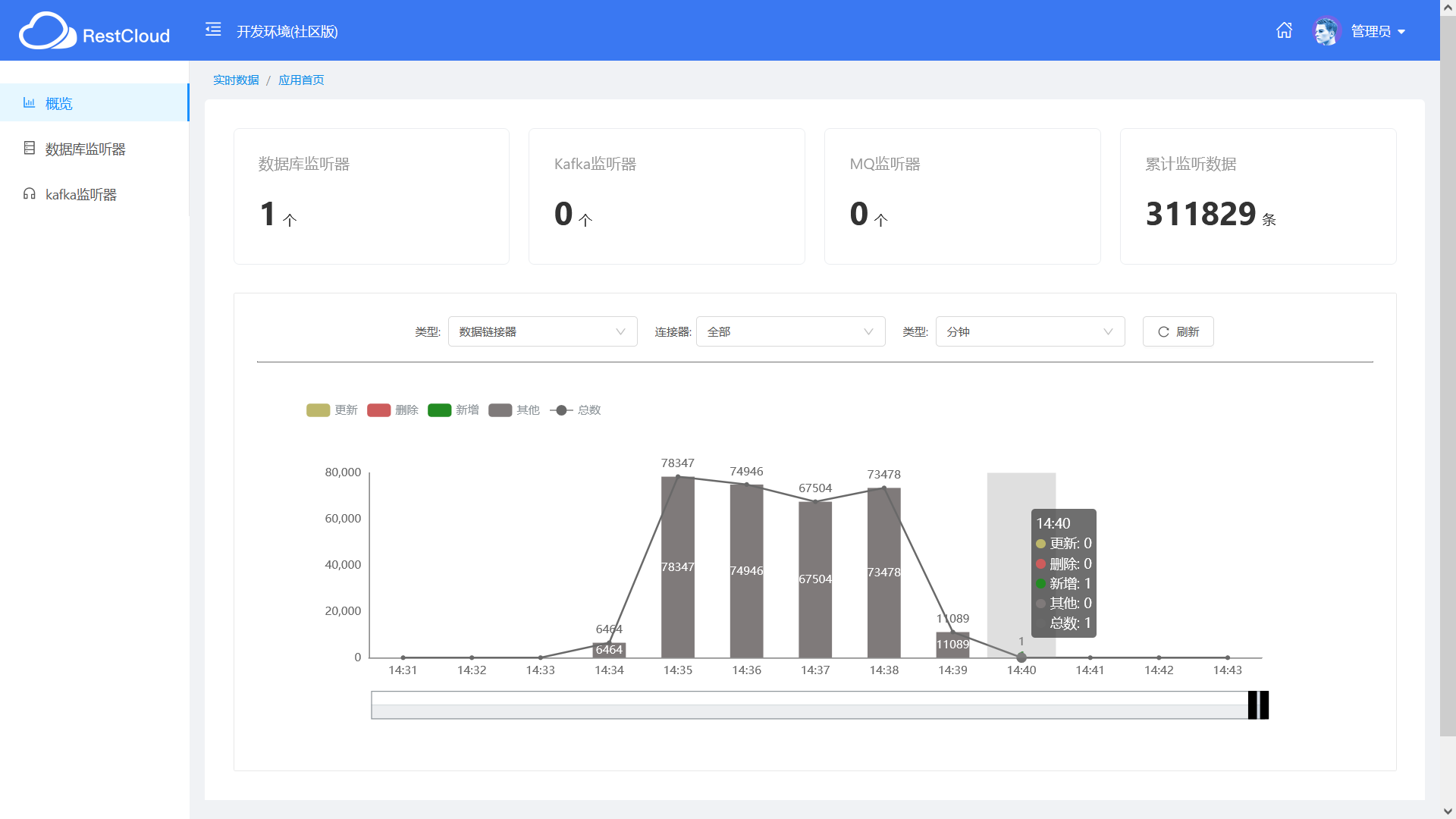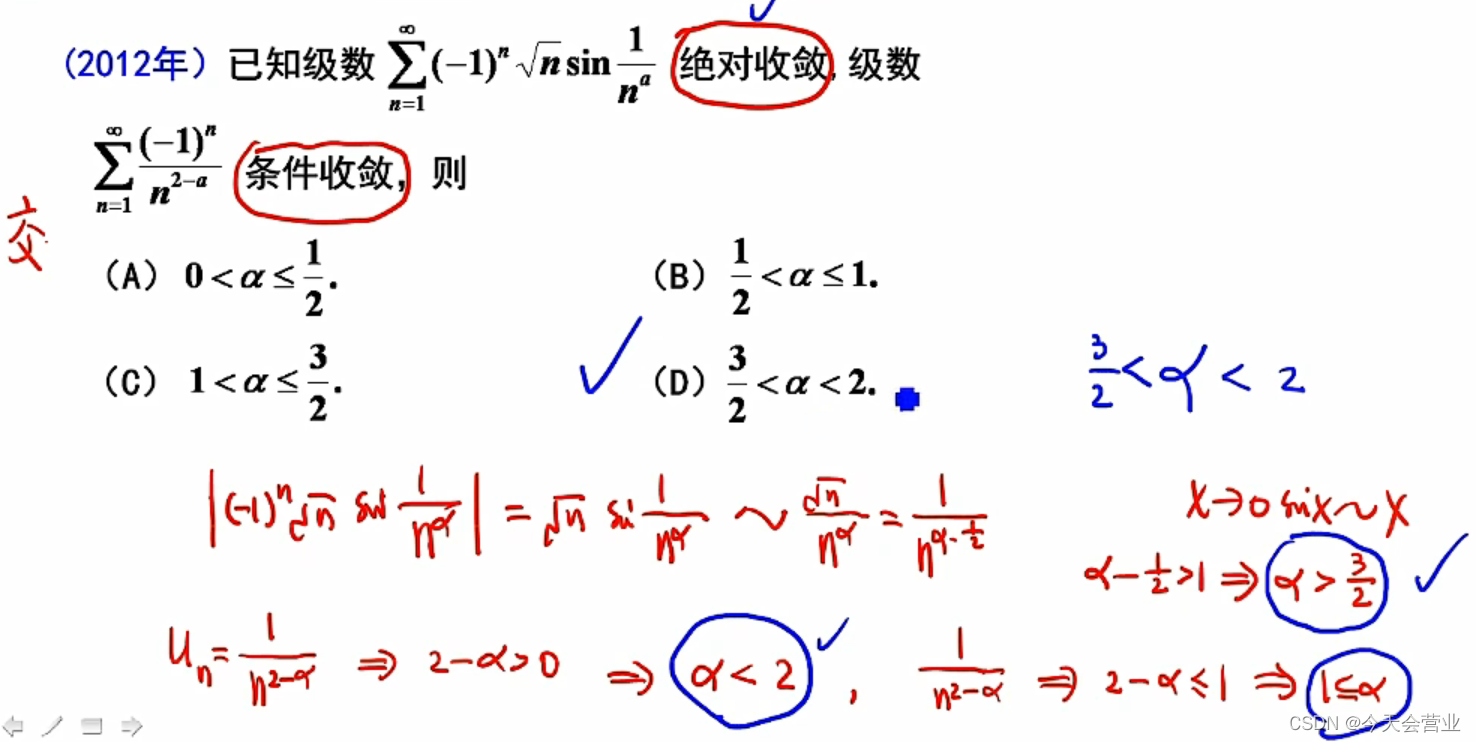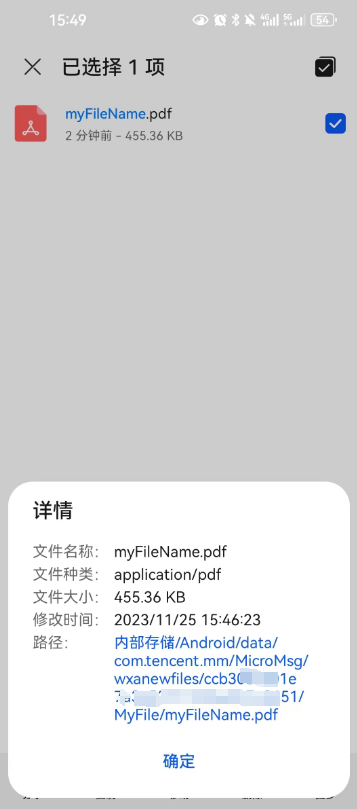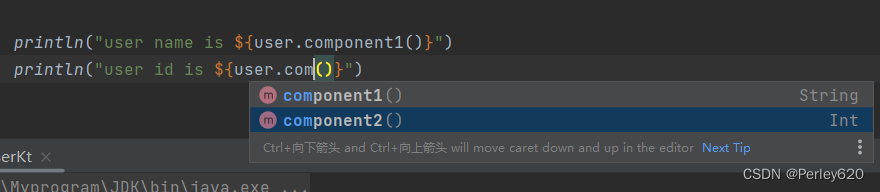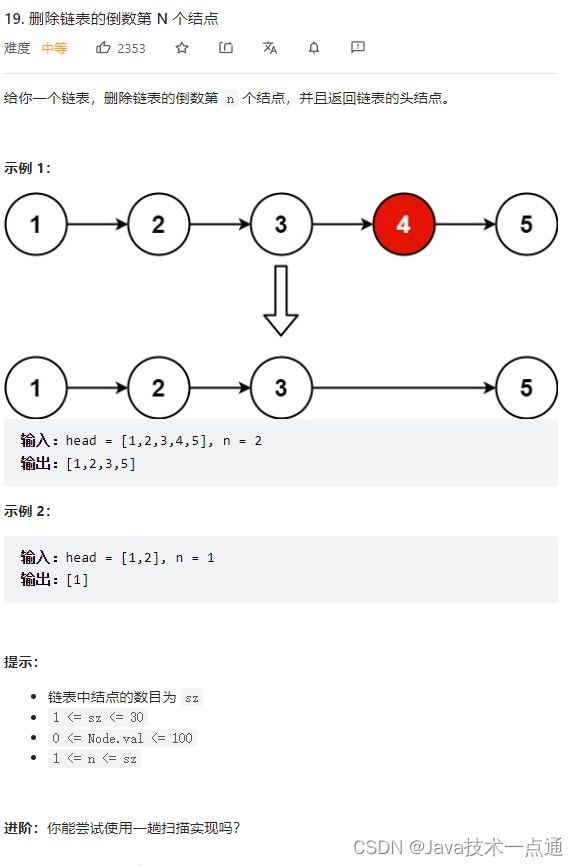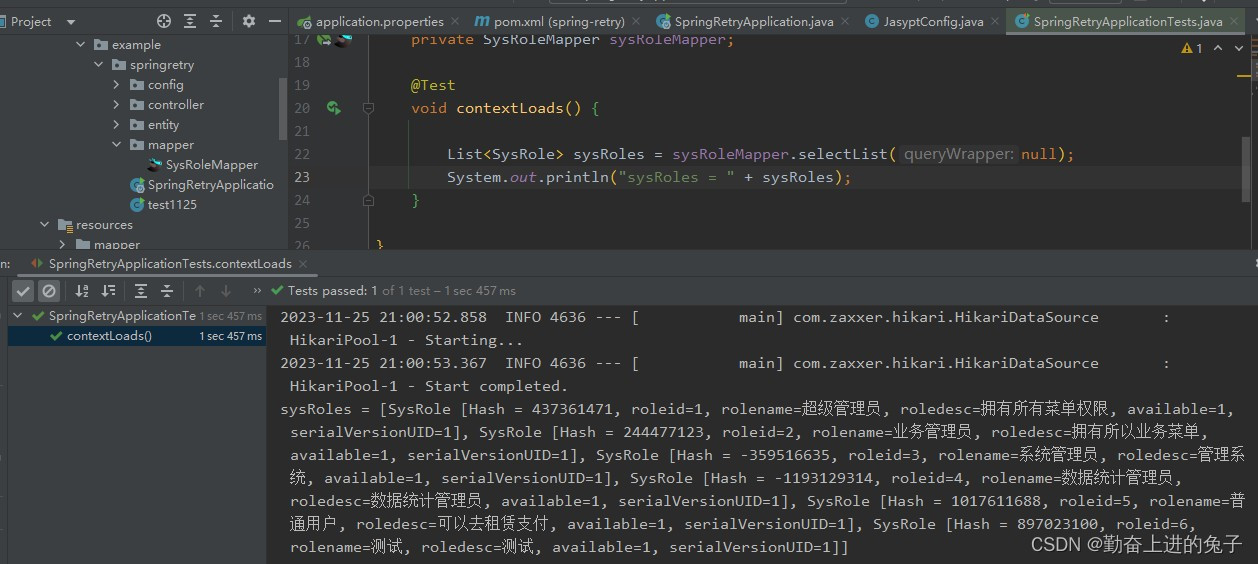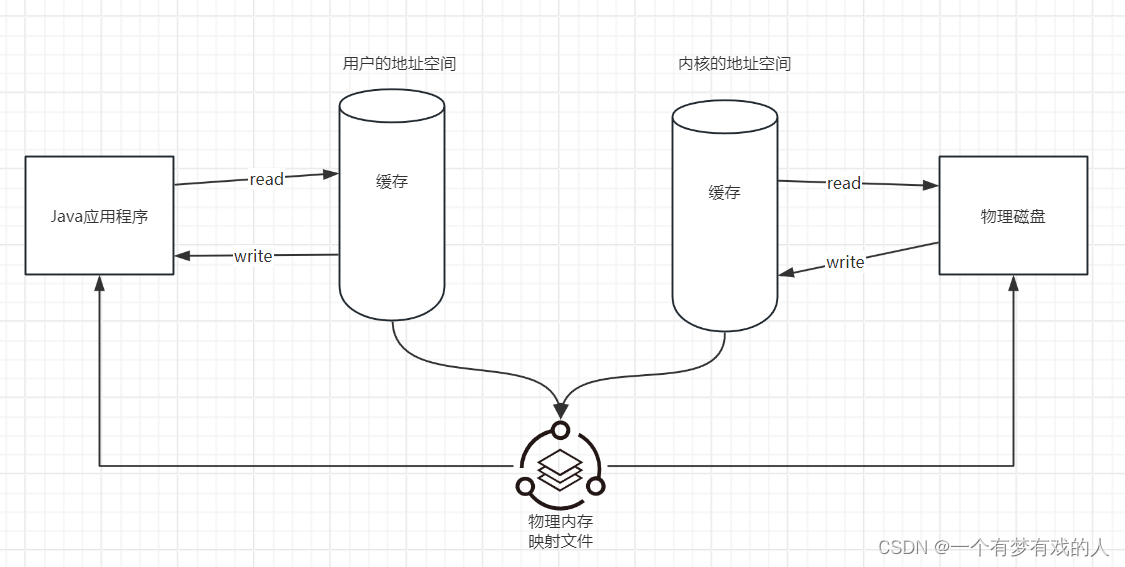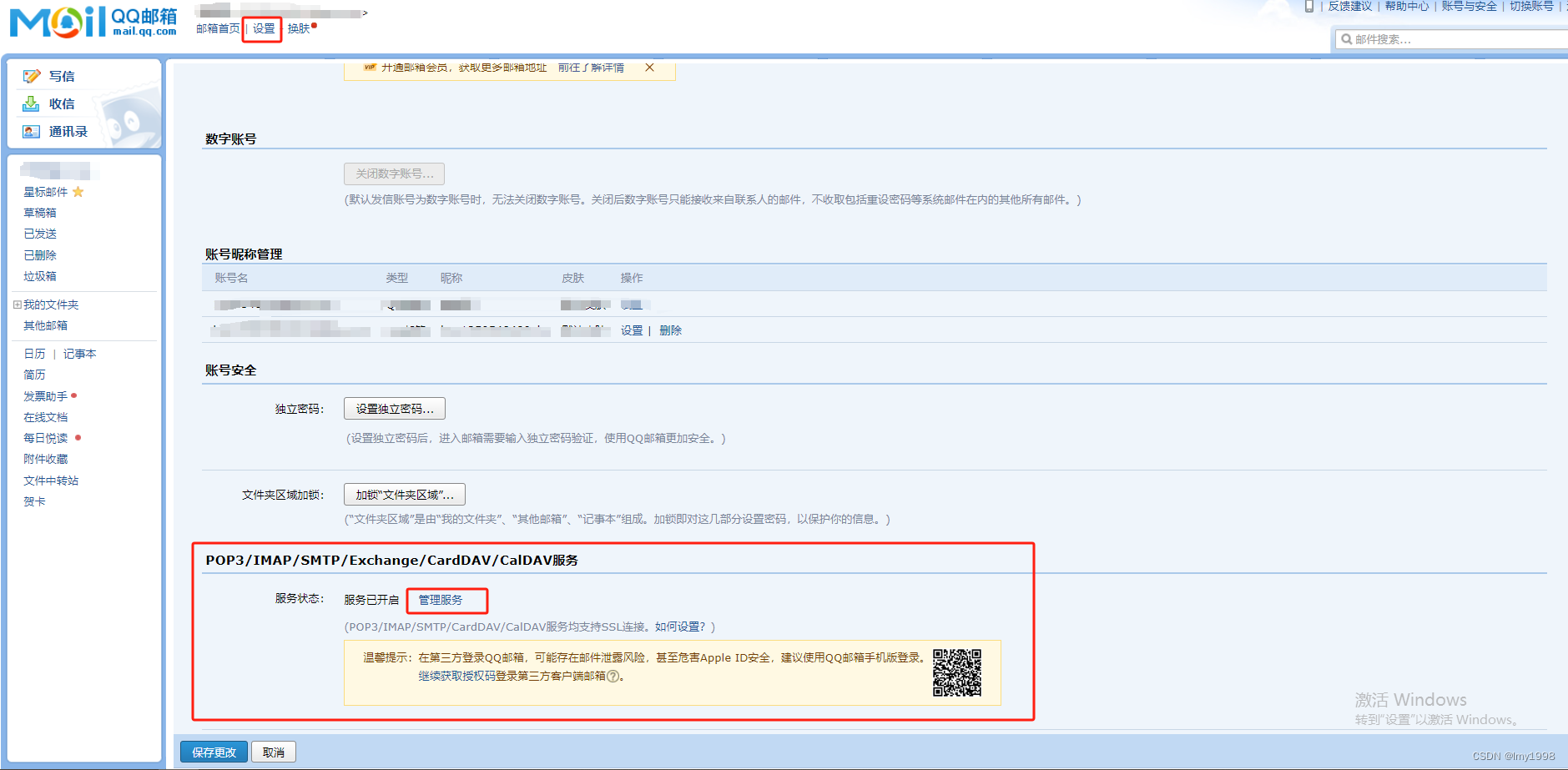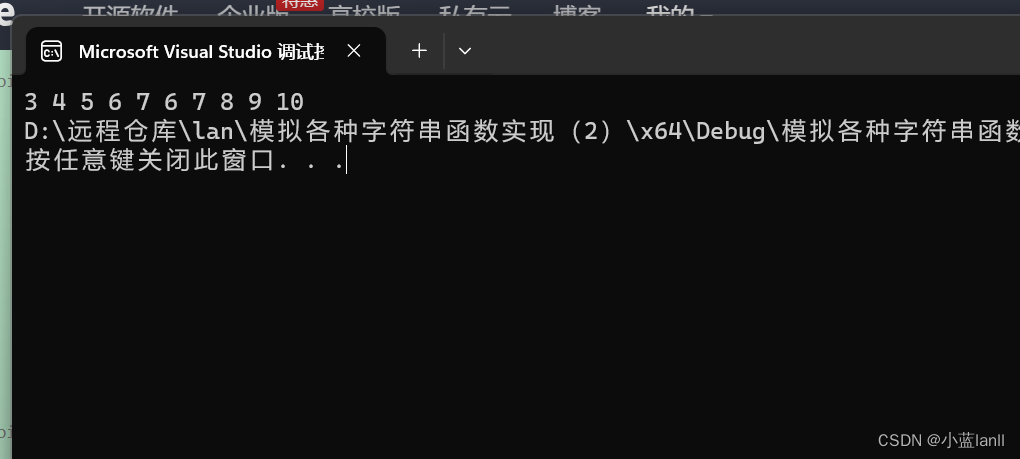文章目录
- 前言
- echo命令
- 重定向
- more命令
- less指令(重要)
- head指令
- tail指令
- 时间相关的指令
- Cal指令
- find指令:(非常重要) -name
- grep指令
- .zip/unzip指令:
- tar指令(重要):打包/解包,不打开它,直接看内容
前言
Linux常用基本命令第二弹小编更新完啦!Linux常用基本命令第一弹在小编的“南桥谈Linux”里,欢迎访问!!!!本文章只是对Linux常用的命令进行介绍,掌握常用的命令即可。
echo命令
语法: echo 字符串
功能: 将字符串打印到屏幕上
常用选项: 无
举例: 在显示器上显示 hello Linux
[root@iZf8zhv7mi2thjdxsptkb8Z test_11_25]# pwd
/learn/test_11_25
[root@iZf8zhv7mi2thjdxsptkb8Z test_11_25]# echo "hello Linux"
hello Linux

重定向
Linux理念:Linux中一切皆文件
每次进行重定向都会从文件开始写入文件内容
创建一个空文件>file&&清空一个文件>file
- 输入重定向:<
- 输出重定向:>
- 追加重定向:>>
举例:
将hello gwj写入文件log.txt中:
[root@iZf8zhv7mi2thjdxsptkb8Z test_11_25]# echo "hello gwj" > log.txt
[root@iZf8zhv7mi2thjdxsptkb8Z test_11_25]# ll
total 4
-rw-r--r-- 1 root root 10 Nov 25 20:34 log.txt
[root@iZf8zhv7mi2thjdxsptkb8Z test_11_25]# cat log.txt
hello gwj

但是如果再次使用如上指令,输入内容为hello nanqiao,再去显示该文件内容,会发现原来写的hello gwj内容不见了。这是因为重定向是从文件开始写入内容
[root@iZf8zhv7mi2thjdxsptkb8Z test_11_25]# echo "hello nanqiao" > log.txt
[root@iZf8zhv7mi2thjdxsptkb8Z test_11_25]# ll
total 4
-rw-r--r-- 1 root root 14 Nov 25 20:36 log.txt
[root@iZf8zhv7mi2thjdxsptkb8Z test_11_25]# cat log.txt
hello nanqiao

重定向是创建一个文件,也会删除一个文件,如果我们直接> file,那么可以清空文件内容
[root@iZf8zhv7mi2thjdxsptkb8Z test_11_25]# > log.txt
[root@iZf8zhv7mi2thjdxsptkb8Z test_11_25]# ll
total 0
-rw-r--r-- 1 root root 0 Nov 25 20:40 log.txt
[root@iZf8zhv7mi2thjdxsptkb8Z test_11_25]# cat log.txt
[root@iZf8zhv7mi2thjdxsptkb8Z test_11_25]#
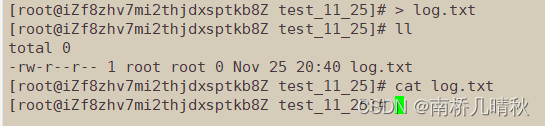
想要在一个问文件里面写入多个内容,可以使用追加重定向:在log.txt文件中显示多个内容
[root@iZf8zhv7mi2thjdxsptkb8Z test_11_25]# echo "hello gwj" > log.txt
[root@iZf8zhv7mi2thjdxsptkb8Z test_11_25]# cat log.txt
hello gwj
[root@iZf8zhv7mi2thjdxsptkb8Z test_11_25]# echo "hello nanqiao" >> log.txt
[root@iZf8zhv7mi2thjdxsptkb8Z test_11_25]# cat log.txt
hello gwj
hello nanqiao
[root@iZf8zhv7mi2thjdxsptkb8Z test_11_25]# echo "hello Linux" >> log.txt
[root@iZf8zhv7mi2thjdxsptkb8Z test_11_25]# cat log.txt
hello gwj
hello nanqiao
hello Linux
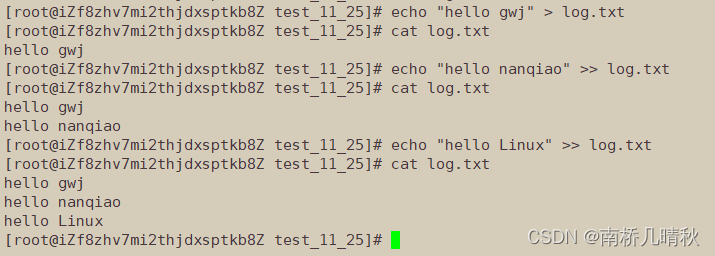
more命令
语法: more [选项][文件]
功能: more命令,功能类似 cat
常用选项:
- -n 对输出的所有行编号
- q 退出more
举例:
在面对一个文件里面有很多内容时,如果使用cat命令,会把所有内容全部显示出来,不利于用户使用。使用more命令,会显示一部分,剩下的按空格键会一个一个显示出来,按q键会退出
[root@iZf8zhv7mi2thjdxsptkb8Z test_11_25]# more big.txt

从第20行开始显示
[root@iZf8zhv7mi2thjdxsptkb8Z test_11_25]# more big.txt
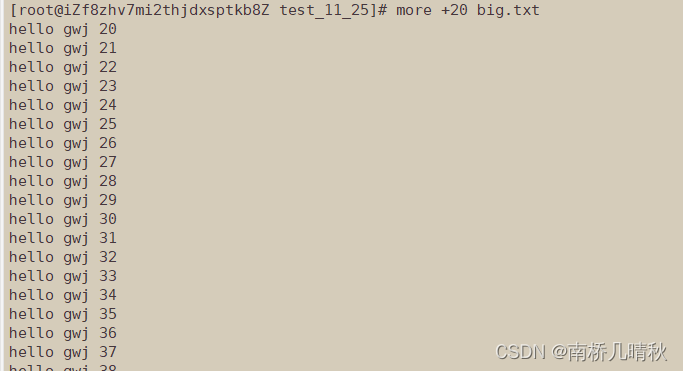
一次显示10行:
[root@iZf8zhv7mi2thjdxsptkb8Z test_11_25]# more -10 big.txt
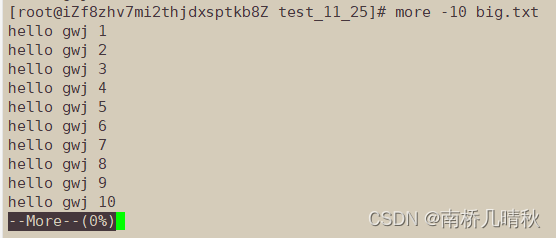
less指令(重要)
less 工具也是对文件或其它输出进行分页显示的工具,应该说是linux正统查看文件内容的工具,功能极其强大。
less 的用法比起 more 更加的有弹性。在 more 的时候,我们并没有办法向前面翻, 只能往后面看
但若使用了 less 时,就可以使用 [pageup][pagedown] 等按键的功能来往前往后翻看文件,更容易用来查看一个文件的内容!
除此之外,在 less 里头可以拥有更多的搜索功能,不止可以向下搜,也可以向上搜。
语法: less [参数] 文件
功能:
less与more类似,但使用less可以随意浏览文件,而more仅能向前移动,却不能向后移动,而且less在查看之前不会加载整个文件。
选项:
- -i 忽略搜索时的大小写
- -N 显示每行的行号
- /字符串:向下搜索“字符串”的功能
- ?字符串:向上搜索“字符串”的功能
- n:重复前一个搜索(与 / 或 ? 有关)
- N:反向重复前一个搜索(与 / 或 ? 有关)
- q:quit
head指令
head 与 tail 就像它的名字一样的浅显易懂,它是用来显示开头或结尾某个数量的文字区块,head 用来显示档案的开头至标准输出中,而 tail 想当然尔就是看档案的结尾。
语法: head [参数]... [文件]...
功能:
head 用来显示档案的开头至标准输出中,默认head命令打印其相应文件的开头10行。
选项:
- -n<行数> 显示的行数
[root@iZf8zhv7mi2thjdxsptkb8Z test_11_25]# less big.txt
tail指令
tail 命令从指定点开始将文件写到标准输出.使用tail命令的-f选项可以方便的查阅正在改变的日志文件,tail -f filename会把filename里最尾部的内容显示在屏幕上,并且不但刷新,使你看到最新的文件内容.
语法: tail[必要参数][选择参数][文件]
功能: 用于显示指定文件末尾内容,不指定文件时,作为输入信息进行处理。常用查看日志文件。
选项:
-f 循环读取
-n<行数> 显示行数
举例:
显示出从hello gwj 700到hello gwj 800:
[root@iZf8zhv7mi2thjdxsptkb8Z test_11_25]# head -800 big.txt | tail -101

显示出从hello gwj 700到hello gwj 800有多少行:
[root@iZf8zhv7mi2thjdxsptkb8Z test_11_25]# head -800 big.txt | tail -101 | wc -l
101

时间相关的指令
date显示
date 指定格式显示时间: date +%Y:%m:%d
date 用法:date [OPTION]... [+FORMAT]
1.在显示方面,使用者可以设定欲显示的格式,格式设定为一个加号后接数个标记,其中常用的标记列表如下:
%H : 小时(00…23)
%M : 分钟(00…59)
%S : 秒(00…61)
%X : 相当于 %H:%M:%S
%d : 日 (01…31)
%m : 月份 (01…12)
%Y : 完整年份 (0000…9999)
%F : 相当于 %Y-%m-%d
2.在设定时间方面
date -s //设置当前时间,只有root权限才能设置,其他只能查看。
date -s 20080523 //设置成20080523,这样会把具体时间设置成空00:00:00
date -s 01:01:01 //设置具体时间,不会对日期做更改
date -s “01:01:01 2008-05-23″ //这样可以设置全部时间
date -s “01:01:01 20080523″ //这样可以设置全部时间
date -s “2008-05-23 01:01:01″ //这样可以设置全部时间
date -s “20080523 01:01:01″ //这样可以设置全部时间
3.时间戳
时间->时间戳:date +%s
时间戳->时间:date -d@1508749502
Unix时间戳(英文为Unix epoch, Unix time, POSIX time 或 Unix timestamp)是从1970年1月1日(UTC/GMT的午夜)开始所经过的秒数,不考虑闰秒。
举例:
[root@iZf8zhv7mi2thjdxsptkb8Z test_11_25]# date +%Y-%m-%d_%H:%M:%S
2023-11-25_21:21:51
Cal指令
cal命令可以用来显示公历(阳历)日历。公历是现在国际通用的历法,又称格列历,通称阳历。“阳历”又名“太阳历”,系以地球绕行太阳一周为一年,为西方各国所通用,故又名“西历”。
命令格式: cal [参数][月份][年份]
功能: 用于查看日历等时间信息,如只有一个参数,则表示年份(1-9999),如有两个参数,则表示月份和年份
常用选项:
- -3 显示系统前一个月,当前月,下一个月的月历
- -j 显示在当年中的第几天(一年日期按天算,从1月1号算起,默认显示当前月在一年中的天数)
- -y 显示当前年份的日历
举例:
显示2023年11月日历,加深表示今天是25号
[root@iZf8zhv7mi2thjdxsptkb8Z test_11_25]# cal -11
November 2023
Su Mo Tu We Th Fr Sa
1 2 3 4
5 6 7 8 9 10 11
12 13 14 15 16 17 18
19 20 21 22 23 24 25
26 27 28 29 30
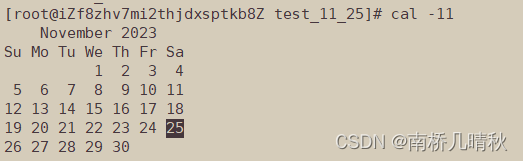
find指令:(非常重要) -name
Linux下find命令在目录结构中搜索文件,并执行指定的操作。
Linux下find命令提供了相当多的查找条件,功能很强大。由于find具有强大的功能,所以它的选项也很多,其中大部分选项都值得我们花时间来了解一下。
即使系统中含有网络文件系统( NFS),find命令在该文件系统中同样有效,只你具有相应的权限。
在运行一个非常消耗资源的find命令时,很多人都倾向于把它放在后台执行,因为遍历一个大的文件
统可能会花费很长的时间(这里是指30G字节以上的文件系统)
语法: find pathname -options
功能: 用于在文件树种查找文件,并作出相应的处理(可能访问磁盘)
常用选项:
-name 按照文件名查找文件。
grep指令
grep参考文档
语法: grep [选项] 搜寻字符串 文件
功能: 在文件中搜索字符串,将找到的行打印出来
常用选项:
- -i :忽略大小写的不同,所以大小写视为相同
- -n :顺便输出行号
- -v :反向选择,亦即显示出没有 ‘搜寻字符串’ 内容的那一行
示例:
grep ‘999’ test.txt:显示出test.txt中包含’999’的所有行。
grep -v ‘999’ test.txt :显示出test.txt中不包含’999’的所有行。
cat log.txt | grep ‘word’:和管道搭配使用,后面就不需要在跟文件名了。
.zip/unzip指令:
语法: zip 压缩文件.zip 目录或文件
功能: 将目录或文件压缩成zip格式
常用选项:
- -r 递归处理,将指定目录下的所有文件和子目录一并处理
举例:
将test2目录压缩:zip test2.zip test2/*
解压到tmp目录:unzip test2.zip -d /tmp
tar指令(重要):打包/解包,不打开它,直接看内容
tar [-cxtzjvf] 文件与目录 … 参数:
- -c :建立一个压缩文件的参数指令(create 的意思);
- -x :解开一个压缩文件的参数指令!
- -t :查看 tarfile 里面的文件!
- -z :是否同时具有 gzip 的属性?亦即是否需要用 gzip 压缩?
- -j :是否同时具有 bzip2 的属性?亦即是否需要用 bzip2 压缩?
- -v :压缩的过程中显示文件!这个常用,但不建议用在背景执行过程!
- -f :使用档名,请留意,在 f 之后要立即接档名喔!不要再加参数!
- -C : 解压到指定目录
示例:
tar -czf test.tgz d1 log.txt:把d1目录和log.txt文件压缩得到一个test.tgz的压缩包。tar -tzf test.tgz:不解压,直接查看test.tgz压缩包里面的内容。tar -xzf test.tgz:把test.tgz进行解压。tar -xzf test.tgz -C ../:把test.tgz解压到上级目录。test.tgz的全称是:test.tar.gz。其中tar表示打包后缀,gz表示压缩后缀。